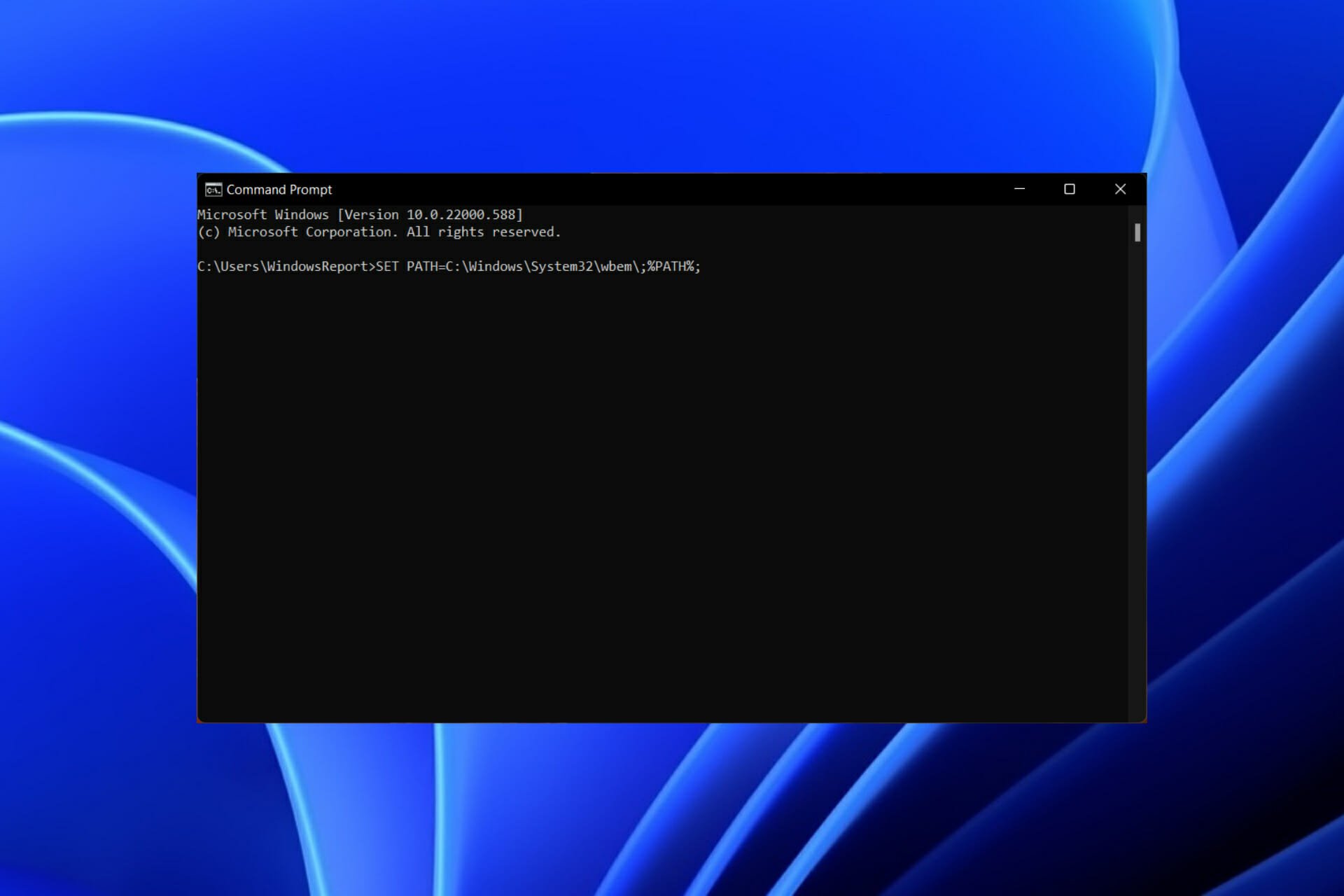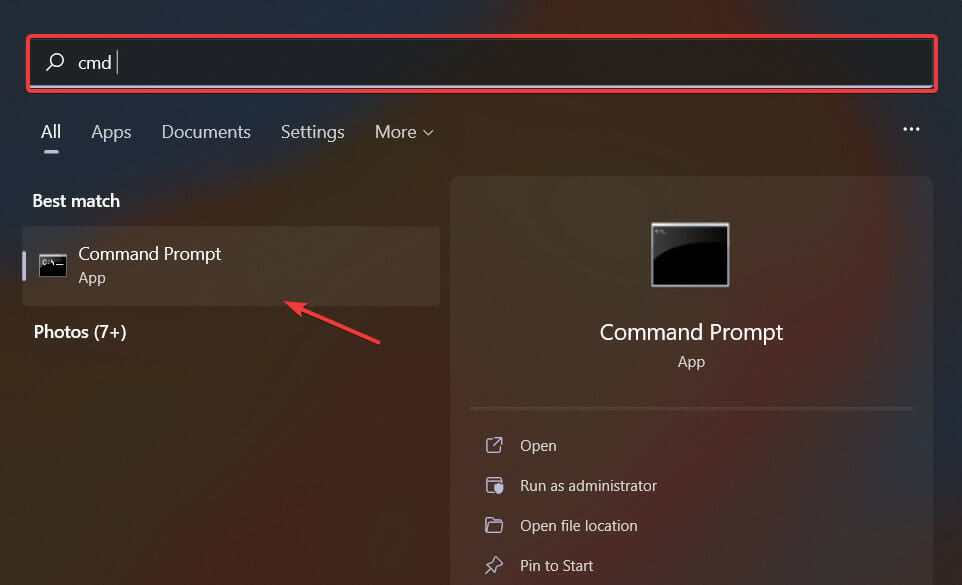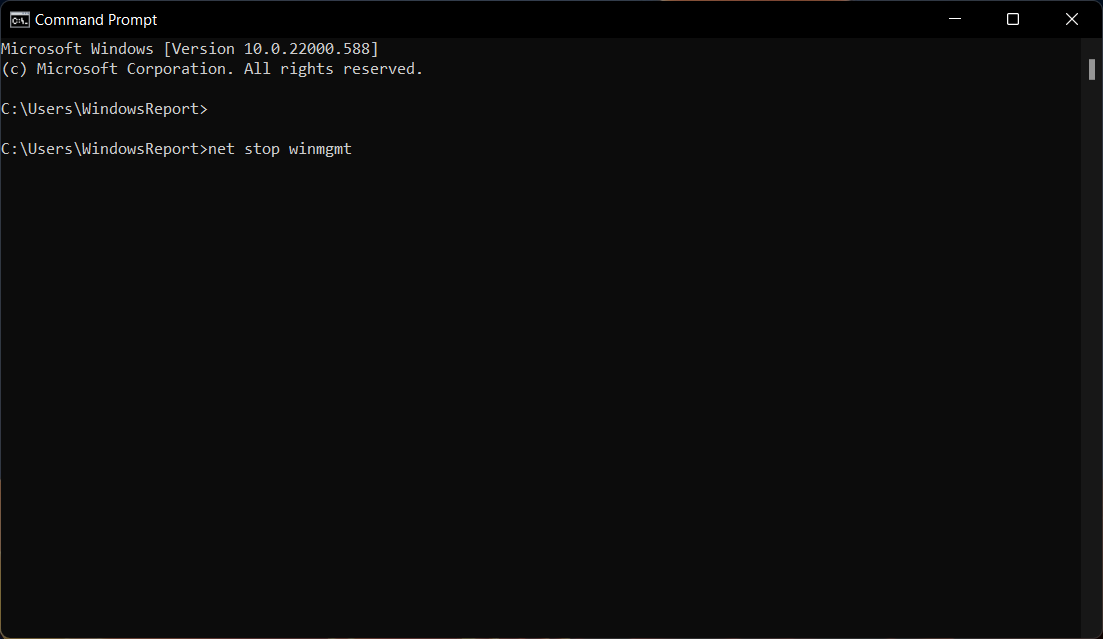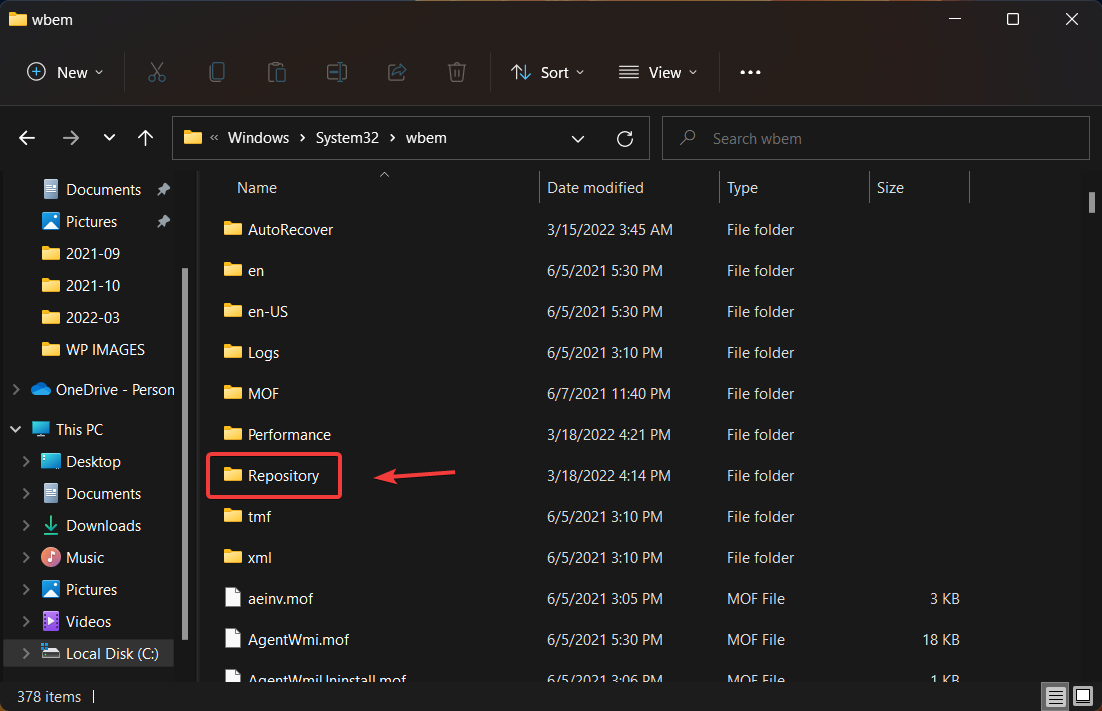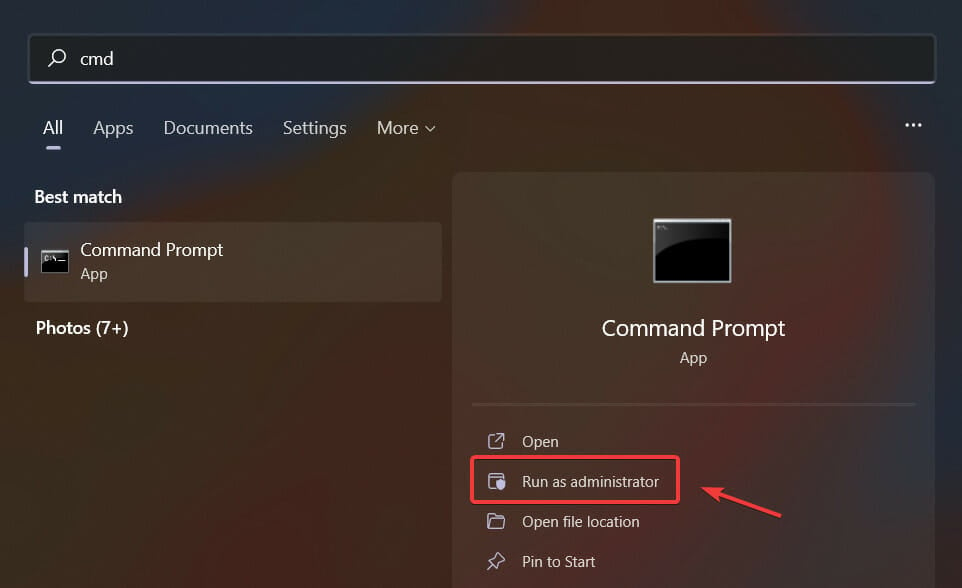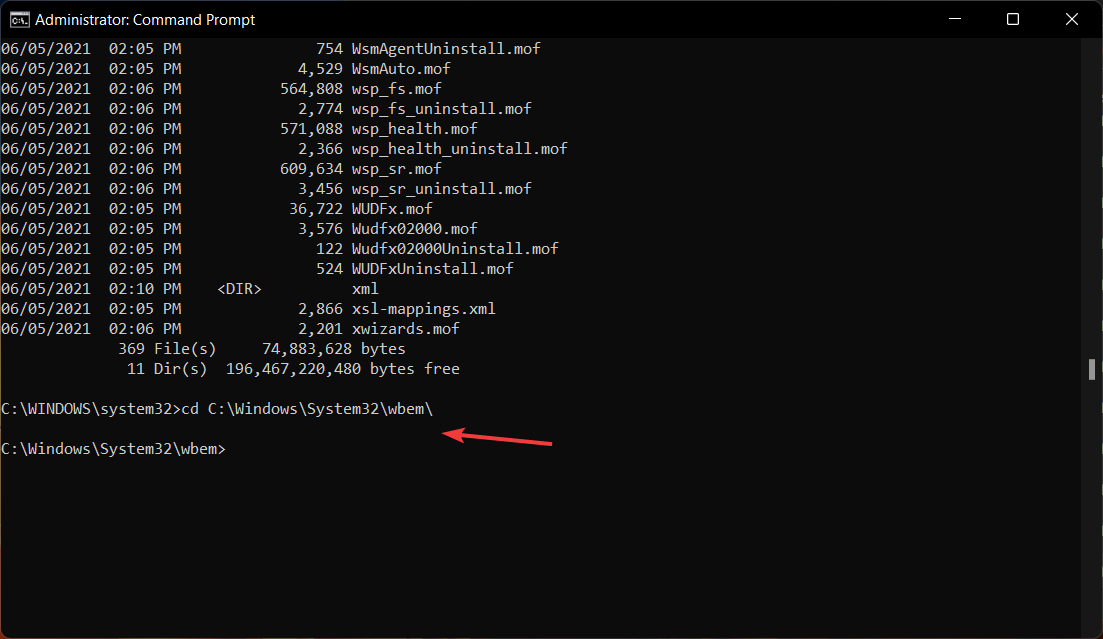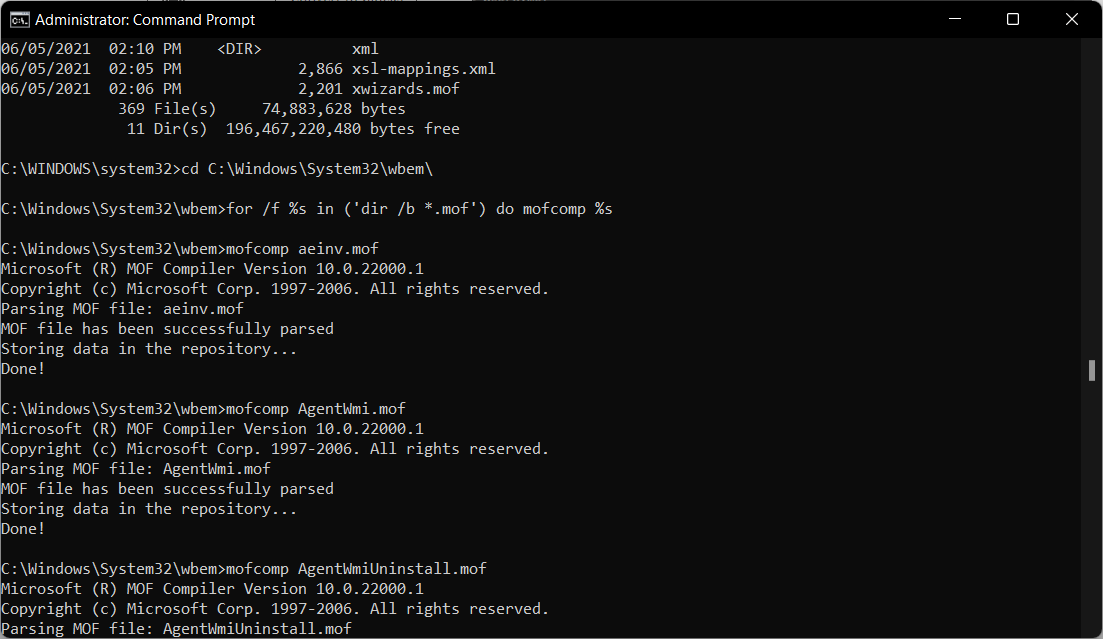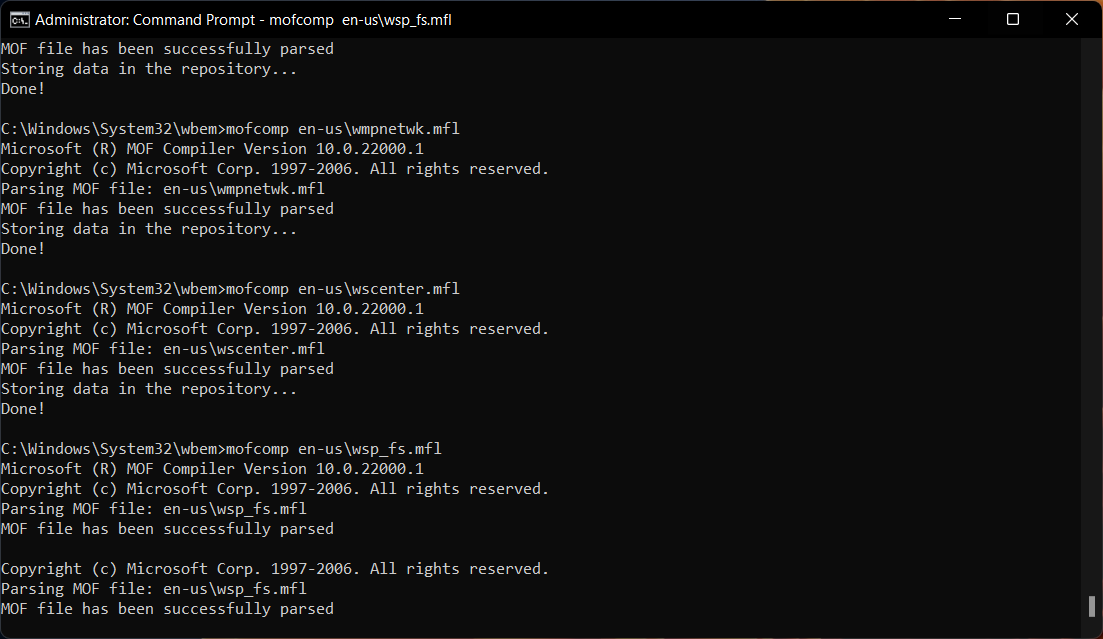by Alexandru Poloboc
With an overpowering desire to always get to the bottom of things and uncover the truth, Alex spent most of his time working as a news reporter, anchor,… read more
Published on April 2, 2022
- The Wmic functionality was deprecated for both Windows 10 and Windows 11.
- But it is still possible to add it as an extra feature from the Windows 11 Settings.
- Users reported dealing with the wmic alias not found error while trying to use it.
- This elaborate step-by-step guide will show you how you can fix this really fast.
XINSTALL BY CLICKING THE DOWNLOAD FILE
- Download Restoro PC Repair Tool that comes with Patented Technologies (patent available here).
- Click Start Scan to find Windows 11 issues that could be causing PC problems.
- Click Repair All to fix issues affecting your computer’s security and performance
- Restoro has been downloaded by 0 readers this month.
Most Windows users know Wmic as a command-line and scripting interface that simplifies the use of Windows Management Instrumentation (WMI) and systems managed through WMI.
That being said, Microsoft removed WMIC from Windows 10 and Windows 11, but you can add the functionality back to your PC if that’s what you choose.
Users that did add Wmic back to their Windows 11 machines are reporting dealing with the WMC access is denied error.
Don’t worry, you came to the right place, as we are about to show you by solving this issue in only a few minutes, with the right steps.
How can I fix the Wmic alias not found error?
Before we get into the troubleshooting process itself, there are some things we need to check. First of all, make sure that your WMI database isn’t to be broken.
Next, you would have to run the WMI Diagnosis Utility, which will help you confirm if that is really your issue. If it is indeed, here’s what you need to do:
- Run the following command: winmgmt /verifyrepository.
- If the results are inconclusive, run: winmgmt /salvagerepository.
- Check again wmi repository had been repaired successfully: winmgmt /verifyrepository.
However, if this fails, it means that you will actually have to rebuild the entire WMI Repository from scratch. Don’t be alarmed, we’re here to show you exactly how.
- Open the Start menu, search for CMD Prompt and open the app.
- To disable and stop the winmgmt service, run: net stop winmgmt.
- Remove or rename C:WindowsSystem32wbemrepository.
- Open CMD Prompt as Administrator.
- In the CMD prompt Navigate to C:WindowsSystem32wbem.
- Run the following command: for /f %s in (‘dir /b *.mof’) do mofcomp %s.
- Now run the command: for /f %s in (‘dir /b en-us*.mfl’) do mofcomp en-us%s.
- Restart your PC.
That is pretty much all you have to do in order to fix this dreaded error. Upon rebooting your PC, you will no longer have to deal with it.
If you are looking for an advanced optimization tool that can repair various errors on your PC, safely and securely, Restoro is your best bet.
It is a powerful, unique desktop tool that scans your entire computer or laptop, and every application it can find, to locate and replace corrupt files.
⇒ Get Restoro
Was this guide helpful to you? Share your experience with us in the comments section below.
Newsletter
by Alexandru Poloboc
With an overpowering desire to always get to the bottom of things and uncover the truth, Alex spent most of his time working as a news reporter, anchor,… read more
Published on April 2, 2022
- The Wmic functionality was deprecated for both Windows 10 and Windows 11.
- But it is still possible to add it as an extra feature from the Windows 11 Settings.
- Users reported dealing with the wmic alias not found error while trying to use it.
- This elaborate step-by-step guide will show you how you can fix this really fast.
XINSTALL BY CLICKING THE DOWNLOAD FILE
- Download Restoro PC Repair Tool that comes with Patented Technologies (patent available here).
- Click Start Scan to find Windows 11 issues that could be causing PC problems.
- Click Repair All to fix issues affecting your computer’s security and performance
- Restoro has been downloaded by 0 readers this month.
Most Windows users know Wmic as a command-line and scripting interface that simplifies the use of Windows Management Instrumentation (WMI) and systems managed through WMI.
That being said, Microsoft removed WMIC from Windows 10 and Windows 11, but you can add the functionality back to your PC if that’s what you choose.
Users that did add Wmic back to their Windows 11 machines are reporting dealing with the WMC access is denied error.
Don’t worry, you came to the right place, as we are about to show you by solving this issue in only a few minutes, with the right steps.
How can I fix the Wmic alias not found error?
Before we get into the troubleshooting process itself, there are some things we need to check. First of all, make sure that your WMI database isn’t to be broken.
Next, you would have to run the WMI Diagnosis Utility, which will help you confirm if that is really your issue. If it is indeed, here’s what you need to do:
- Run the following command: winmgmt /verifyrepository.
- If the results are inconclusive, run: winmgmt /salvagerepository.
- Check again wmi repository had been repaired successfully: winmgmt /verifyrepository.
However, if this fails, it means that you will actually have to rebuild the entire WMI Repository from scratch. Don’t be alarmed, we’re here to show you exactly how.
- Open the Start menu, search for CMD Prompt and open the app.
- To disable and stop the winmgmt service, run: net stop winmgmt.
- Remove or rename C:WindowsSystem32wbemrepository.
- Open CMD Prompt as Administrator.
- In the CMD prompt Navigate to C:WindowsSystem32wbem.
- Run the following command: for /f %s in (‘dir /b *.mof’) do mofcomp %s.
- Now run the command: for /f %s in (‘dir /b en-us*.mfl’) do mofcomp en-us%s.
- Restart your PC.
That is pretty much all you have to do in order to fix this dreaded error. Upon rebooting your PC, you will no longer have to deal with it.
If you are looking for an advanced optimization tool that can repair various errors on your PC, safely and securely, Restoro is your best bet.
It is a powerful, unique desktop tool that scans your entire computer or laptop, and every application it can find, to locate and replace corrupt files.
⇒ Get Restoro
Was this guide helpful to you? Share your experience with us in the comments section below.
Newsletter
Большинство пользователей Windows знают Wmic как интерфейс командной строки и сценариев, который упрощает использование инструментария управления Windows (WMI) и систем, управляемых через WMI.
При этом Microsoft удалила WMIC из Windows 10 и Windows 11, но вы можете добавить эту функциональность обратно на свой компьютер, если захотите.
Пользователи, которые добавили Wmic обратно на свои компьютеры с Windows 11, сообщают об ошибке «Отказано в доступе к WMC».
Не волнуйтесь, вы пришли в нужное место, как мы собираемся показать вам, решив эту проблему всего за несколько минут, с правильными шагами.
Как исправить ошибку «Псевдоним Wmic не найден»?
Прежде чем мы приступим к самому процессу устранения неполадок, нам нужно кое-что проверить. Прежде всего, убедитесь, что ваша база данных WMI не повреждена.
Затем вам нужно будет запустить утилиту диагностики WMI, которая поможет вам подтвердить, действительно ли это ваша проблема. Если это действительно так, вот что вам нужно сделать:
- Выполните следующую команду: winmgmt /verifyrepository.
- Если результаты неубедительны, запустите: winmgmt /salvagerepository.
- Еще раз проверьте, успешно ли восстановлен репозиторий wmi: winmgmt /verifyrepository.
Однако, если это не удается, это означает, что вам фактически придется перестраивать весь репозиторий WMI с нуля. Не пугайтесь, мы здесь, чтобы показать вам, как именно.
- Откройте меню «Пуск», найдите CMD Prompt и откройте приложение.
- Чтобы отключить и остановить службу winmgmt, запустите:
net stop winmgmt
- Удалите или переименуйте
C:WindowsSystem32wbemrepository
- Откройте приглашение CMD от имени администратора.
- В командной строке CMD перейдите в папку
C:WindowsSystem32wbem
- Выполните следующую команду:
for /f %s в ('dir /b *.mof') do mofcomp %s.
- Теперь выполните команду:
for /f %s in ('dir /b en-us*.mfl') do mofcomp en-us%s
- Перезагрузите компьютер.
Это почти все, что вам нужно сделать, чтобы исправить эту страшную ошибку. После перезагрузки компьютера вам больше не придется с этим сталкиваться.
Если вы ищете продвинутый инструмент оптимизации, который может безопасно и надежно исправлять различные ошибки на вашем ПК, Outbyte PC Repair Tool — ваш лучший выбор.
Это мощное уникальное настольное средство, которое сканирует весь ваш компьютер или ноутбук и каждое приложение, которое может найти, для обнаружения и замены поврежденных файлов.
Было ли это руководство полезным для вас? Поделитесь с нами своим опытом в разделе комментариев ниже.
Команда WMIC – выполнить сценарий WMI в командной строке.
Команда WMIC (Windows Management Instrumentation Command) используется для получения сведений об оборудовании и системе, управления процессами и их компонентами, а также изменения настроек с использованием возможностей инструментария управления Windows ( W indows M anagement I nstrumentation или WMI) .
Инструментарий управления Windows (WMI) – это набор программных средств, обеспечивающий управление системой с использованием сценариев, выполняемых в среде Windows Script Host ( ранее — Windows Scripting Host ) или в командной строке с помощью утилиты WMIC.EXE . Windows Script Host или сокращенно WSH — это компонент Microsoft Windows, предназначенный для запуска сценариев на скриптовых языках JScript и VBScript. Сценарии WSH обычно используются в тех случаях, когда требуется выполнить набор каких-либо действий, требующих написания относительно сложного исходного кода, но нередко в повседневной практике администрирования, удобнее воспользоваться возможностями командной строки WMIC .
Технология WMI — это расширенная и адаптированная под Windows реализация стандарта Web-Based Enterprise Management ( WBEM ), принятого многими крупными компаниями в качестве универсального интерфейса мониторинга и управления различными системами и компонентами распределенной информационной среды предприятия с использованием объектно-ориентированных идеологий и протоколов HTML и XML. В основе структуры данных в WBEM лежит Common Information Model (CIM), реализующая объектно-ориентированный подход к представлению компонентов системы. Практически, WMI, основанный на CIM, является открытой унифицированной системой интерфейсов доступа к любым параметрам операционной системы, устройствам и приложениям, которые функционируют в ней.
Программные средства WMI устанавливаются по умолчанию и включают в себя следующие компоненты:
wmimgmt.msc – оснастка консоли MMC, позволяющая в целом управлять самой системой WMI на выбранном компьютере.
Winmgmt.exe – консольная утилита управления WMI. Выполняет аналогичные действия, что и консоль MMC wmimgmt.msc. Кроме того, в Windows 2000 является исполняемым файлом сервиса WMI в системе. Для запуска из консоли используется с опцией /exe (winmgmt.exe /exe). Начиная с Windows XP, исполняемым файлом WMI является библиотека wmisvc.dll , загружаемая с помощью хост-контроллера svchost.exe (Generic Host Process for Win32 Services). В Windows 7-10 утилита winmgmt.exe позволяет выполнить конфигурирование службы WMI как для группы SVChost под именем netsvcs , так и для отдельной группы с именем Winmgmt . В среде Windows 10 группировка служб, запускаемых с помощью svchost.exe , практически не используется – большинству служб соответствует свой собственный процесс svchost.exe.
Wbemtest.exe – графическая утилита для интерактивной работы с WMI. Удобна для тестирования классов и методов, просмотра свойств и т. п.
Wmic.exe – консольная утилита для вызова объектов и методов WMI (WMI Console) – присутствует только в Windows XP и более поздних версиях Windows.
mofcomp.exe – компилятор MOF-файлов. Служит для расширения репозитория WMI и тонких операций с библиотекой классов WMI, а также для обнаружения и исправления ошибок данных репозитория.
Основной каталог данных WMI при стандартной установке Windows — C:WindowsSystem32wbem .
Формат командной строки:
wmic [глобальные параметры]
Если параметры командной строки отсутствуют, то утилита wmic.exe переходит в интерактивный режим, с отображением приглашения к вводу команд:
Подсказку по работе с утилитой wmic.exe можно получить по команде:
wmic /? — отобразить общую справку.
wmic /?:BRIEF — отобразить краткую справку.
wmic /?:FULL — отобразить полную стправку.
Содержание общей справки:
Краткая справка по содержанию практически ничем не отличается от справки по умолчанию, за исключением того, что часть текста заменена на многоточие, например:
VOLUMEUSERQUOTA — Управление квотами для индивидуальных томов хран.
Содержимое полной справки, получаемой по команде wmic /?:full :
Класс (Class) – Класс – это определение объекта WMI. Например, класс процесс (process) определяет все характеристики любого процесса, но не ссылается на какой-либо конкретный процесс.
Объект (Object) – Иногда называется экземпляром класса (instance); Это конкретный набор данных WMI, определенное проявление класса.
Действие (Action) – Также называется методом (method). Действие – это доступная для выполнения функция класса или объекта WMI, некоторая операция, которую мы можете заставить выполнить класс или объект. Например, завершение процесса объектом Process с использованием метода delete, как это рассматривается ниже.
Свойства — параметры объекта.
Путь объекта — путь WMI для использования при обращении к экземпляру или классу.
Псевдоним — определение классов WMI, применяемое в WMIC. Псевдонимы упрощают обращение к классам и свойствам. Они также предоставляют действия, облегчающие работу с классами. Псевдонимы могут включать средства для работы с классами на удаленном компьютере, а также на нескольких компьютерах.
Утилита WMIC создана для удобства применения WMI непосредственно из командной строки, поэтому наиболее используемые классы WMI доступны под заранее определенными псевдонимами (ALIAS). Также, имеется возможность самостоятельного определения псевдонимов для тех классов, для которых это еще не сделано, или добавить новые псевдонимы для тех классов WMI, которые уже их имеют.
Утилита WMIC предоставляет три основных параметра для управления отображением данных:
/OUTPUT – вывод во внешний файл.
/FORMAT – позволяет форматировать информацию.
/TRANSLATE – настройка вывода специальных символов.
Кроме вывода в файл, возможен вывод в буфер обмена, если задан параметр /OUTPUT:CLIPBOARD . В качестве дополнительного средства протоколирования вместо параметра /OUTPUT можно использовать параметр /RECORD: . Для отмены протоколирования в интерактивном режиме используется параметр /RECORD:””
Форматы выводимых данных:
CSV – вывод данных в одну строку, с разделителем в виде запятой.
HFORM – информация отображается в виде списка, оформленного в HTML-формате. Отображается две колонки — название объекта и его значение.
HTABLE – формат вывода данных в виде HTML таблицы.
LIST – вывод свойства и его значения происходит в отдельной строке.
MOF – собственно, информация преобразуется в формат MOF.
RAWXML – вывод данных в XML файл.
TABLE – табличный формат вывода данных.
VALUE – аналогично значению LIST.
XML – вывода данных в XML файл, но с дополнительной информацией.
Параметр /TRANSLATE используется совместно с оператором GET в тех случаях, когда есть необходимость вывода символов, стандартно используемых для форматирования текста или разделения полей. В среде WMIC поддерживаются таблицы BasicXml и NoComma
Необходимо учитывать тот факт, что формат вывода данных и их вид будет зависеть от порядка следования параметров /TRANSLATE и /FORMAT:
— Если /TRANSLATE следует раньше чем /FORMAT, то сначала выполняется преобразование, а затем форматирование выводимых данных.
— Если /FORMAT идет раньше /TRANSLATE, то сначала выполняется форматирование, а затем – преобразование.
Примеры использования WMIC для работы с процессами.
Список псевдонимов, доступный на локальном компьютере можно получить с помощью команды:
wmic alias list brief
Для класса Win32_Process предусмотрен псевдоним Process . Соответственно, для получения подсказки можно воспользоваться командой:
Отображаемая справка для Windows 10:
Для получения списка процессов используется параметр LIST . Для получения подсказки по форматам и параметрам LIST можно использовать команду:
Для получения списка процессов, отображаемого в кратком формате, используется команда:
wmic process list brief
Пример выводимой информации:
Для вывода сведений о процессах в html-файл:
wmic /output:c:proclist.htm process list /format:htable
Параметр /output задает имя файла с результатами, а параметр /format — формат выводимых данных.
wmic /output:proclist1.htm process list /format:hform — вывод результатов в HTML-файл в виде списка процессов с двумя колонками из названия свойства и его значения.
Для получения списка процессов на удаленной системе используется команда:
wmic /user:»Admin» /password:»admpass» /node:»Comp0″ process list brief
В команде указываются имя пользователя и пароль для подключения к удаленной системе указанной параметром /node: . Если имя пользователя и пароль не заданы, то используется учетная запись текущего пользователя. Вместо имени компьютера можно задавать его IP-адрес:
wmic /node:”192.168.1.132” process list brief
Если имена компьютеров содержат специальные символы, то они должны заключаться в двойные кавычки:
wmic /node:”server-01” process list brief
Возможно указание списка имен или IP-адресов удаленных компьютеров:
wmic /node:”server-01”,”192.168.0.1” process list brief
Параметр /node может включать либо список компьютеров, либо имя текстового файла со списком. Файл должен содержать имена компьютеров, разделенные запятой, или набор строк с именами по одному в строке. При использовании списка удаленных компьютеров из файла, перед его именем в параметре /node должен присутствовать символ @ :
wmic /node:”@C:comps.txt” process list brief
При обработке списка компьютеров, взятого из текстового файла, какие-либо из перечисленных компьютеров могут быть выключены, поэтому, для сокращения времени выполнения команды, желательно использовать параметр /FAIFAST:ON , который позволит исключить применение команды по отношению к узлам, не отвечающим на эхо-запрос (не отвечающим на ping):
wmic /failfast:on /node:”@C:comps.txt” process list status
Для опроса состояния конкретного процесса, например браузера Chrome можно использовать команду:
wmic process where name=”chrome.exe” list status
Для принудительного завершения процесса используется команда:
wmic process where name=”chrome.exe” delete
wmic process where name=”chrome.exe” call terminate
Для запуска программы на локальном компьютере:
wmic process call create «C:Program Files (x86)GoogleChromeApplicationchrome.exe» Для запуска программ на удаленных компьютерах используется параметр /node , рассмотренный выше и полные пути исполняемых файлов относительно удаленной системы.
Примеры использования WMIC для получения сведений о компонентах системы.
WMIC OS LIST BRIEF — отобразить краткие сведения о системе.
wmic OS GET Name — отобразить версию ОС Windows и устройство загрузки.
WMIC OS GET csname,bootdevice,localdatetime — отобразить имя компьютера, устройство загрузки, локальные дату и время.
WMIC OS GET locale, oslanguage, codeset — отобразить данные локализации Windows
WMIC OS GET osarchitecture /value — отобразить архитектуру системы (разрядность Windows, например — значение OSArchitecture=64-bit для 64-разрядной системы)
WMIC QFE list brief — отобразить список обновлений Quick Fix Engineering (QFE) Windows.
wmic qfe list brief | find “311” — отобразить список обновлений Windows, в названии которых присутствует 311 .
WMIC QFE get hotfixid,description,installedOn — отобразить список обновлений Windows, включающий название, краткое описание и дату установки.
WMIC DISKDRIVE get name,size,model — отобразить список физических дисков, содержащих название модели, имя в системе и размер.
WMIC PARTITION list brief — отобразить список всех разделов на всех дисках.
WMIC LOGICALDISK list brief — отобразить список логических дисков.
WMIC LOGICALDISK where drivetype=4 get FreeSpace,ProviderName — отобразить свободное место и путь для сетевых дисков (drivetype=4)
WMIC LOGICALDISK where drivetype!=4 get freespace, description — отобразить свободное место и описание для локальных дисков, включая CD/DVD и съемные устройства хранения данных.
WMIC LOGICALDISK where description=’Local Fixed Disk’ get deviceid, volumename — отобразить идентификаторы (буквы дисков) и метки томов для всех локальных логических дисков.
WMIC SERVICE list brief | more — отобразить список системных служб в постраничном режиме.
WMIC SERVICE where state=”running” GET caption,name,state /format:list — отобразить список, включающий отображаемые имена, короткие имена и статус работающих системных служб.
WMIC SERVICE where state=”Stopped” GET caption,name,state /format:list — отобразить список, включающий отображаемые имена, короткие имена и статус остановленных системных служб.
WMIC SERVICE where name=’WinRM’ CALL STARTSERVICE — запустить службу удаленного управления Windows (WinRM)
WMIC SERVICE where name=’WinRM’ GET name,state — проверить состояние службы WinRM.
WMIC PRINTER LIST STATUS — отобразить список принтеров и их состояние.
WMIC BASEBOARD list brief — отобразить общую информацию о материнской плате компьютера.
wmic bios get Manufacturer — отобразить сведения о производителе BIOS.
wmic bios get smbiosbiosversion — отобразить версию BIOS.
wmic bios get Description — отобразить описание производителя BIOS.
WMIC MEMORYCHIP list brief — отобразить сведения о модулях памяти компьютера.
WMIC MEMORYCHIP GET Devicelocator,Capacity — отобразить сведения о размещении и емкости модулей памяти DIMM.
Пример командного файла, который отображает основные сведения об оборудовании и операционной системе компьютера:
ECHO Имя компьютера:
wmic os get csname
ECHO Материнская плата:
wmic baseboard get Product
wmic bios get manufacturer,Description
ECHO Модули памяти:
WMIC MEMORYCHIP GET Devicelocator,Capacity
WMIC DISKDRIVE get name,size,model
wmic os get Caption,BuildNumber
ECHO Логические диски:
WMIC LOGICALDISK get caption,Freespace,Size
ECHO Установленные программы в алфавитном порядке:
Источник
Как узнать характеристики оперативной памяти в командной строке
В данной статье показаны действия, с помощью которых можно узнать характеристики оперативной памяти в командной строке.
Чтобы узнать характеристики оперативной памяти установленной в компьютере существуют различные способы, например утилиты сторонних разработчиков. Также некоторая информация представлена в графическом интерфейсе операционной системы Windows, а именно в диспетчере задач на вкладке Производительность.
Ниже будет рассмотрен способ как узнать характеристики оперативной памяти с помощью утилиты командной строки WMIC.exe (Windows Management Instrumentation Command — Инструментарий управления Windows). .
Данная статья носит информационно познавательный характер и будет полезна для всех пользователей компьютеров с установленной операционной системой Windows.
Как узнать характеристики оперативной памяти в командной строке
Чтобы узнать основные характеристики оперативной памяти, запустите командную строку от имени администратора и выполните следующую команду:
wmic memorychip get Manufacturer,Capacity,PartNumber,Speed,DeviceLocator
Теперь разберём результат выполненной команды.
Столбец Capacity (с англ. Capacity — Вместительность, Ёмкость, Объём) показывает нам объём установленных модулей памяти в байтах для каждого отдельно (в данном примере установлено два модуля памяти). Минусом является то, что объём модулей указывается в байтах, однако все же узнать его в привычном виде нетрудно (в гигабайтах нужно брать первую или две первых цифры).
Столбец DeviceLocator показывает список слотов в которые установлены модули памяти. В зависимомти от материнской платы, маркировка слотов может быть разная, например: ( DIMM_A , DIMM_B ), ( DIMM_A1 , DIMM_A2 , DIMM_B1 , DIMM_B2 ), ( DIMM0 , DIMM1 ), ( DIMM0 , DIMM1 , DIMM2 , DIMM3 ).
Столбец Manufacturer отображает производителя модуля памяти. В зависимомти от модели и производителя модуля памяти параметр Manufacturer может быть пустым.
Столбец PartNumber отображает номер детали, присвоенный организацией, ответственной за создание или производство физического элемента.
Параметр PartNumber очень интересный и полезный.
Немного разберём параметр данного примера KHX2400C15D4/8G.
Цифры 2400 говорят о том что частота модуля памяти равна 2400 MHz.
C15 это так называемые тайминги или CAS Latency, если вам будет интересно то можно почитать статью Тайминги_(оперативная_память).
D4 могу предположить что это стандарт (поколение) оперативной памяти DDR4 (в данном примере как раз и есть DDR4, но об этом немного позже).
Ну и осталась маркировка 8G — здесь без комментариев.
Хочу отметить что параметр PartNumber от других производителей может не так наглядно выглядеть.
О интересностях всё, теперь о полезности данного параметра. А полезность заключается в том, что Вы можете скопировать параметр PartNumber вашей планки памяти и загуглить его в интернете, помимо характеристик вашего модуля памяти, Вы можете также узнать и его цену, ну только если память не слишком древняя или планка не от какого-нибудь очень китайского noname производителя.
Теперь рассмотрим ещё несколько примеров интересных команд.
Чтобы узнать общее количество слотов для модулей памяти, выполните следующую команду:
wmic memphysical get MemoryDevices
Чтобы узнать какой максимально возможный объём оперативной памяти можно установить, выполните следующую команду:
wmic memphysical get MaxCapacity
Значение указано в килобайтах.
Полный объем установленной физической памяти в русской версии Windows, можно узнать при помощи следующей команды:
systeminfo | find «Полный объем физической памяти»
Значение указано в мегабайтах.
Полный объем установленной физической памяти для системы с английской локализацией, можно узнать выполнив команду:
systeminfo | find «Total Physical Memory»
Для того чтобы узнать форм-фактор модулей памяти, выполните команду:
wmic memorychip get FormFactor
На скриншоте показан результат выполненной команды, цифра 8 говорит о том что модули памяти соответствуют форм-фактору DIMM , стандартный форм-фактор десктопных компьютеров.
На скриншоте ниже показан результат выполненной команды wmic memorychip get FormFactor, цифра 12 говорит о том что модули памяти соответствуют форм-фактору SODIMM , которые обычно устанавливают в ноутбуки.
Немного информации о форм-факторе модулей оперативной памяти.
Форм-фактор (от англ. form factor) или типоразмер — стандарт, задающий габаритные размеры технического изделия, а также описывающий дополнительные совокупности его технических параметров, например форму.
Существуют следующие конструктивно и электрически несовместимые друг с другом типы DIMM , в том числе SO-DIMM (от англ. Small Outline, компактные модули, используемые, в частности, в ноутбуках):
- 184-pin DIMM — используется для DDR SDRAM
- 200-pin SO-DIMM — используется для DDR SDRAM и DDR2 SDRAM
- 214-pin MicroDIMM — используется для DDR2 SDRAM
- 204-pin SO-DIMM — используется для DDR3 SDRAM
- 240-pin DIMM — используется для DDR2 SDRAM, DDR3 SDRAM и FB-DIMM DRAM
- 260-pin SO-DIMM — используется для DDR4 SDRAM
- 288-pin DIMM — используется для DDR4 SDRAM
Ниже представлены изображения честно позаимствованные с википедии для основных форм-факторов модулей памяти.
Идём далее, при помощи следующей команды, Вы можете узнать тип (поколение) оперативной памяти:
wmic memorychip get MemoryType
В данном примере цифры 24 говорят о том что установлены модули памяти типа DDR3 .
Также параметр MemoryType может отображать нули, как показано на скрине ниже, это говорит о том что утилита wmic.exe не может определить тип памяти (в этом примере тип памяти DDR4), так как в спецификации нет значений для DDR4.
Ниже представлены некоторые значения параметра MemoryType :
- 20 = DDR
- 21 = DDR2
- 22 = DDR2 FB=DIMM
- 24 = DDR3
- 25 = FBD2
И ещё одна команда, с её помощью Вы можете узнать напряжение модуля памяти:
wmic memorychip get ConfiguredVoltage
Значение параметра отображается в милливольтах. Если значение 0 или не отображается, то напряжение неизвестно.
Для справки ниже представлены напряжения для разных типов памяти:
- DDR2.5V2500mV
- DDR21.8V1800mV
- DDR31.5V1500mV
- DDR41.2V1200mV
Источник
За последние несколько недель несколько наших пользователей сообщили нам, что псевдоним wmic get, скорее всего, не найден.
Обновлено
Ускорьте свой компьютер сегодня с помощью этой простой загрузки. г.
Я использую Web 2.0 примерно на 300 устройствах, созданных с помощью Spiceworks, чтобы отслеживать происходящее. Однако иск такой, что 5 из них могут посмотреть. Это часто означает, что связанный брандмауэр, у которого есть проблема с авторизацией, препятствует удаленному доступу. Пожалуйста, прочтите раздел помощи. “Я попробовал WMIDiag, хотя не нашел ничего, что указывало бы на то, что он не работает. P>

Когда я запускаю руководство по wmic, которое традиционно указывается в руководстве по устранению неполадок, я не получаю серийный номер и это
Как упоминалось ранее, это происходит независимо от руководящих принципов моего подхода к системе, и я расстаюсь, пытаясь интегрировать их в некоторые компьютерные системы. Я могу легко изолировать это в портативном компьютере, и часто брандмауэр отключен.
<время>
C: > wmic или пользователь: TORONTO Michael / пароль: ******** или узел: 172.20.2.24 systemclosure достигают серийного номера большого количества
systemclosure – Псевдоним не найден.
C: > wmic или пользователь: TORONTO Michael / пароль: ******** узел: TIC5X102 systemclosure получить серийный номер
systemclosure – Псевдоним не найден.
Запрошено
Посетили 10000 раз
У меня есть продукт. Использует WMI для получения статуса сервера, на котором он работает. Распространение приложений следует использовать следующим образом, чтобы получить доступный объем свободной памяти человека: Os
wmic получает бесплатную физическую память
На определенном хостинг-сервере в кластере мы получаем следующее сообщение об ошибке.
os - псевдоним абсолютно не найден
У кого-нибудь есть советы по исправлению псевдонима ссылки? Я протестировал команду на большинстве серверов в одном кластере (и на отличном собственном ПК), и она работала нормально. Обычно должны быть другие способы получить его, но, как видите, приложение не предоставляет простой способ, который поможет их использовать. Вероятно, сервер предлагает Windows Server 2008 R2 SP1.Спасибо !
запрошено 8 августа 2016 г. в 17:11
Не тот ответ, который вам нужен? Ответьте на другие вопросы с меткой Windows-server-2008-r2 Wmi, а также задайте свой вопрос.
Кажется, ваша база данных WMI неисправна, вам необходимо следовать инструкциям в статье:
для запуска вы видите, диагностическую утилиту WMI, которая поможет вам подтвердить в тех случаях, когда это действительно ваша проблема, а затем исправьте этот вид рядом с этим руководством:
-
winmgmt - verifyrepositoryЕсли результат был противоречивым, переходите к шагу 6
-
winmgmt / salvagerrepository -
winmgmt / verifyrepository– для проверки после успешного восстановления архива wmi.
Обновлено
Вы устали от того, что ваш компьютер работает медленно? Раздражают разочаровывающие сообщения об ошибках? ASR Pro — это решение для вас! Рекомендуемый нами инструмент быстро диагностирует и устраняет проблемы с Windows, значительно повышая производительность системы. Так что не ждите больше, скачайте ASR Pro сегодня!
Если это не сработает – попробуйте перестроить репозиторий WMI с нуля, выполните отдельные шаги:
- Отключите и остановите сегмент службы winmgmt.
- Удалить или переименовать C: Windows System32 wbem database
- Активируйте и запустите эту службу winmgmt.
- Откройте командную строку CMD от имени администратора.
- В командной строке CMD перейдите к C: Windows System32 wbem
-
Запустите нашу собственную следующую команду:
for - f% s in ('dir / b 7. .mof') do mofcomp Start = "7">
Сейчас% людей
-
Перезагрузите весь сервер
for / f% s in ('dir per b en-us *. mfl') выберите mofcomp en-us % s
ответ дан 8 авг.2016 г. в 17:17

3.312
Ускорьте свой компьютер сегодня с помощью этой простой загрузки. г.
Wmic Get Alias Not Found
Wmic Get Alias nicht Gefunden
Wmic Ottieni Alias Non Trovato
Wmic Get Alias Not Found
Wmic Get Alias introuvable
Wmic Get Alias를 찾을 수 없음
Wmic Get Alias Not Found
Wmic Get Alias hittades Inte
Nie Znaleziono Aliasu Wmic
Wmic Obtener Alias No Encontrado
г.
Рекомендуется
Ускорьте свой компьютер сегодня с помощью этой простой в использовании загрузки. г.
Вы могли столкнуться с ошибкой, из-за которой псевдоним wmic get не мог быть найден. Есть несколько шагов, которые вы можете сделать, чтобы решить эту проблему. Сделаем кто в ближайшее время.

Я имею дело с огромной сетью примерно из 300 устройств, с помощью которых я использую Spiceworks для отслеживания. NВсе же проблема в том, что, возможно, из 5 ответов на собственное старое устройство «нет вентиляционных отверстий по этому поводу». Обычно это означает, что брандмауэр или одна конкретная проблема с разрешениями не позволяет удаленной справке ПК предотвратить доступ. Пожалуйста, прочтите справку по компоненту. «Ошибка. Я попробовал WMIDiag, но не вижу ничего, что указывало бы на то, что он не работает. Я убедился, что WMI и DCOM включены, и в моей жизни они более или менее работают, в частности». / P>
Когда я запускаю командную строку wmic, которая, скорее всего, указана в фактах по устранению неполадок, я беру не серийную информацию, а эту
Как отмечалось ранее, это происходит независимо от того, как я подхожу к любой системе в целом, и я пытаюсь добавить в эти последние разные системы. На этом компьютере я могу легко получить интерактивную компьютерную справку, поскольку этот брандмауэр отключен.
<время>
C: > wmic / user: TORONTO Michael / пароль: ******** / node: 172.20.2.24 systemclosure может предоставить серийный номер
systemclosure – Псевдоним отсутствует.
C: > wmic / user: TORONTO Michael / пароль: ******** / node: TIC5X102 systemclosure найти серийный номер
systemclosure – псевдоним не найден.
Запрошено
Посетили десять тысяч раз
У меня есть подходящий продукт, с помощью которого WMI получает статус всех конкретных серверов, на которых он работает. Большинство приложений настроены на использование отслеживания, чтобы освободить место.
wmic os бесплатно предоставляет физическую память
На дублированном сервере в кластере мы с семьей получаем следующее сообщение об ошибке.
операционная система - псевдоним не найден
Кому-нибудь нужны другие советы по исправлению лишенного псевдонима? протестировал командную строку на других серверах внутри дублированного кластера (и на моей машине), кроме того, продукт работал нормально. Существуют и другие сайты для получения этой информации, но указанное приложение не позволяет легко считать их выпавшими. Система работает под управлением Windows Server 2008 R2 SP1.Спасибо !
запрошено 8 августа 2016 г. 17:11
Разве я не сказал бы ответ, который вы ищете? Просмотрите другие вопросы с меткой Windows-server-2008-r2 Wmi или задайте свой вопрос.
Ваша база данных WMI может сломаться, ваша компания должна следовать этой статье расходов:
Доступ к диагностической утилите WMI, которая позволит вам подтвердить, что это ваша проблема, а затем решить ее сразу после этого руководства:
-
winmgmt против verifyrepositoryЕсли результат неоптимальный, переходите к шагу 2
-
winmgmt против salvagerrepository -
winmgmt verifyrepository~, чтобы дважды проверить, успешно ли был восстановлен набор wmi.
Если это не сработает – попробуйте восстановить репозиторий WMI без повреждений, выполните следующие действия tvia:
- Отключить, а также заблокировать службу winmgmt
- Удалить или переименовать C: Windows System32 wbem databases
- Активируйте и запустите программу winmgmt.
- Откройте соответствующую командную строку CMD почти как администратор.
- В командной строке CMD перейдите к C: Windows System32 wbem
-
Выполните следующую команду:
over / f% s in ('dir / j * .mof') do mofcomp% s
-
Теперь реальная команда эффективности:
для / f% s как части ('dir / b en-us 7 .. mfl') do mofcomp en-us % s -
Рекомендуется
Ваш компьютер работает медленно? У вас проблемы с запуском Windows? Не отчаивайтесь! ASR Pro — это решение для вас. Этот мощный и простой в использовании инструмент проведет диагностику и ремонт вашего ПК, повысит производительность системы, оптимизирует память и повысит безопасность процесса. Так что не ждите — скачайте ASR Pro сегодня!
- 1. Скачать ASR Pro
- 2. Следуйте инструкциям на экране, чтобы запустить сканирование.
- 3. Перезагрузите компьютер и подождите, пока он завершит сканирование, а затем снова следуйте инструкциям на экране, чтобы удалить все вирусы, обнаруженные при сканировании компьютера с кодом ASR Pro.
г.
Где в диспетчере устройств найти оперативную память? |
Я |
06.06.09 — 19:26
Сабж. Нужно без применения дополнительных программ отыскать в диспетчере устройств тип и объем оперативной памяти.
1 — 06.06.09 — 19:28
Windows — Break
2 — 06.06.09 — 19:29
в том смысле что на закладке «Общие» написано. В диспетчер не нужно лезть.
3 — 06.06.09 — 19:30
объем — в ПОМОЩИ о ПРОГРАММЕ в проводнике
а вот тип — сомневаюсь, что есть в виндах…
Эверест юзай — его устанавливать не надо
4 — 06.06.09 — 19:32
(2)я в курсе, что на закладке «Общие» есть сведения о объеме памяти. Меня интересует как узнать её тип
5 — 06.06.09 — 19:33
(3) есть много программ, которые показывают сведения о компе. Меня интересует, можно ли это сделать стандартными средствами винды
6 — 06.06.09 — 19:35
зы. просто был недавно у клиента.. у него надо увеличить память..Эвереста под рукой не оказалось, копал винду — не нашел..пришлось вскрывать системник.. от теперь и спрашиваю
7 — 06.06.09 — 19:38
сомневаюсь насчет стандартных…
8 — 06.06.09 — 19:43
выполнить — > msinfo32
или
systeminfo /fo list
9 — 06.06.09 — 19:51
mem /?
10 — 06.06.09 — 19:52
А, в биос залезть не кошерно?
11 — 06.06.09 — 19:59
(10)
а если у клиента usb-клавиатура ?
(не дома , же, а наверняка на столе, сколоченым наскоро жадным хозяином продуктовой лавки Ашотом,стоящим среди ящиков с водкой и стелажей с протухшей колбасой)
12 — 06.06.09 — 20:01
(11)у тебя богатая фантазия, друг:)
(10) а без биоса это никак не сделать?
(8) не вижу там сведений о типе памяти
13 — 06.06.09 — 20:13
не фантазия, реальность
в обслуге по контролерам ок. 15 мухосранских продуктовых лавок
на башку сыпятся тараканы
срач и убожество — не передать, не то что жрать, жить после их посещения не хочется
14 — 06.06.09 — 23:50
Обычно проблема решается простым определением названия материнской платы а потом поиском её описания в интернете — да, приходится вскрывать компьютер, но выключать его не обязательно, так как модель материнской платы пишется большими буквами на самой плате.
15 — 06.06.09 — 23:54
(7) ыыы, неужелы ты хоть что-то не знаешь? ))
я через wmi узнаю и не надо нисего вскрывать
16 — 06.06.09 — 23:57
(15) все данные, которые получает система об установленной памяти основываются на данных, которые BIOS выдаёт BIOS — поэтому не всегда система может узнать, что у неё внутри.
17 — 07.06.09 — 00:16
(16) про мать всегда знает и говорит, от матери уже оттталкиваешся
18 — 07.06.09 — 10:19
(17) Не только про мать:) С большой вероятностью (биос старше 2002г) будет доступна и информация о типе памяти.
(0) несложно все:
а) открываем regedit -> HKEY_LOCAL_MACHINESYSTEMCurrentControlSetServicesMssmbios
б) смотрим SMBiosData (описание тут: http://www.dmtf.org/standards/published_documents/DSP0134_2.6.1.pdf)
19 — 07.06.09 — 10:24
+(18) Если версия smbios старше 2.1 — сразу за тремя байтами типа идет еще и скорость в Mhz. Правда, я впервые увидел осмысленное значение этого поля только на платах под DDR2, но кто его знает…
20 — 07.06.09 — 10:27
+(18) :)))) Кстати, модель материнки я обычно тоже там смотрю, ибо она там целиком, да еще и с версией прошивки биоса сразу. А wmi пока напишешь скрипт, пока запустишь (да еще если wmi-провайдер не установлен)…
21 — 07.06.09 — 10:39
winver
22 — 07.06.09 — 11:12
(1),(8), (21) Полный объем физической памяти: 3 582 МБ, хотя на самом деле установлена 4Gb (32-х битная винда)
(9) mem /? — Вывод сведений об используемой и свободной памяти., А не об установленном объеме
Так что стандартно вряд-ли получиться вытащить даже объем, не говоря уже о типе памяти
23 — 07.06.09 — 11:29
(20) хз, 30-40 символов набрать, не так уж и долго я думаю 
(18) непрактично 
а)открываем и разбираем HEX?
б) «Resource not found.
Please check the URL and try again.»

24 — 07.06.09 — 11:29
wmic memorychip get /format:htable > %temp%mem.html && explorer %temp%mem.html
25 — 07.06.09 — 11:36
(24) memorychip — Псевдоним не найден.
26 — 07.06.09 — 11:38
(22) Ну на 32-битной что ты хотел… Сколько использовать может, столько и показывает…
27 — 07.06.09 — 11:39
(25) твои проблеммы, что не скомпелирован моф, компилируй
28 — 07.06.09 — 11:47
wmic path cim_chip get /format:htable > %temp%mem.html && explorer %temp%mem.html
29 — 07.06.09 — 11:49
(22) пае включи
(26) не зависит от 32 или 64 ниже 4-х никуда не денется будет адаптерами, для того пае и было в пентиум про создано
30 — 07.06.09 — 11:54
(29) фигня это все. Видимость одна. Уже обсасывалось не раз.
31 — 07.06.09 — 12:00
(30) мене эти ваши обсосы побоку, вы не электронщики и по тому не в состоянии понять
32 — 07.06.09 — 12:00
(28) Не работает
ОШИБКА:
Код = 0x8007007e
Описание = Не найден указанный модуль.
Услуга = Win32
33 — 07.06.09 — 12:00
(31) Теоретик?
34 — 07.06.09 — 12:02
(33) практик и еще какой
(32) %systemroot%System32wbemmofcomp.exe
35 — 07.06.09 — 12:05
+(34) короче вот тебе wbemtest — сам ищи память и прочее
36 — 07.06.09 — 13:10
(35) да уж… спросил,как узнать модель автомобиля не разбирая его.. дали инструкцию для начальника конвейерного цеха.. ну спасибо..
kot_bcc
37 — 07.06.09 — 19:13
(23) http://www.dmtf.org/standards/published_documents/DSP0134_2.6.1.pdf
(23.еще) Ну, мое дело предложить:) Не знаю, как там насчет 40 символов — подозреваю, что с wmi придется по алгоритмам из (27),(28),(34) биться. Да на чужой машине… Вобщем, (36)+1 — по всякому регедит проще открыть:) Тем более большая часть инфы символами показывается, данные по памяти (при небольшом навыке) находятся за минуту.